Trải nghiệm YouTube mới
01/10/2013 13:19
YouTube vừa phát hành phiên bản mới dành cho cả hệ điều hành Android lẫn iOS, với sự “lột xác” về giao diện và thêm tính năng mới cho phép thu nhỏ cửa sổ video đang phát.
| Thông tin ứng dụng Nhà phát triển: Google, Inc. Tương thích: Android / iOS 6.0 trở lên (iPad/iPhone/iPod touch). Phiên bản mới nhất: 5.0.21 / 2.0. Dung lượng: 6,6MB / 15,5MB. Giá: Miễn phí. Người dùng đánh giá:4 sao / 2,5 sao. 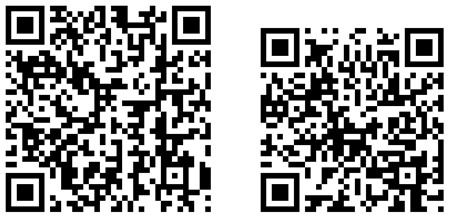 |
Bài viết minh họa cách sử dụng YouTube trên hệ điều hành Android.
Cải tiến về giao diện
Điểm dễ nhận thấy đầu tiên sau khi nâng cấp lên phiên bản YouTube mới là biểu tượng ứng dụng YouTube cũ (màu trắng có chữ YouTube bên trên) đã được thay thế thành biểu tượng màu đỏ có ký hiệu hình tam giác tượng trưng cho nút Play. Giao diện chính của ứng dụng được làm mới với tông màu trắng, font chữ nhẹ nhàng theo phong cách như những ứng dụng khác của Google: Google Play, Google Play Games,…
.png)
Giao diện xem video cũng có sự thay đổi nhỏ. Ở phiên bản YouTube trước, bạn phải nhấn vào biểu tượng
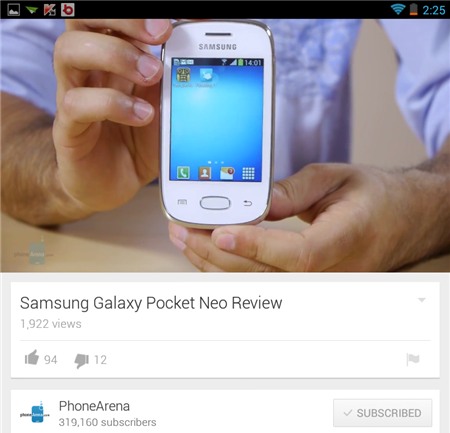
Ngoài ra, khi nhấn vào biểu tượng
Khi xem video, bạn nhấn vào biểu tượng
Nhằm hỗ trợ người dùng tận dụng tốt hơn màn hình lớn của máy tính bảng từ 7 inch trở lên, ứng dụng YouTube nay có thêm chế độ giao diện mới dành cho trường hợp khi đặt máy tính bảng theo phương ngang.
Trước đây, mỗi khi xoay màn hình máy tính bảng theo phương ngang, video đang phát sẽ tự động xoay theo và phóng to ra toàn màn hình. Ở giao diện Landscape UI mới, khi xoay máy tính bảng theo phương ngang, giao diện vẫn như khi dùng theo phương thẳng đứng: khung phát video không bị phóng to ra toàn màn hình, ở mép phải là khung chứa danh sách các video khác có liên quan. Nhờ vậy, khi xoay thiết bị theo phương ngang, bạn vẫn có thể vừa xem video, vừa duyệt đến các video khác như bình thường.
.png)
Thanh truy cập nhanh
Tại giao diện chính, bạn dùng tay vuốt màn hình từ trái sang phải để mở ra thanh chứa các tuỳ chọn truy cập nhanh đến từng khu vực trên YouTube, như các kênh video mà bạn đang theo dõi (SUBSCRIPTIONS). Ngoài các kênh và danh mục video, thanh truy cập nhanh trên ứng dụng YouTube mới còn có thêm các tuỳ chọn khác như Uploads (xem các video mà bạn đã tải lên), History (lịch sử các video đã xem), Favorites (các video trong danh sách Favorites), Playlists (quản lý các playlist đã tạo), Watch later (các video đã thêm vào danh sách Watch later).
.png)
Khi truy cập vào mục Playlists, danh sách các playlist đã tạo sẽ hiện ra. Bạn nhấn chọn một playlist bất kỳ để mở ra danh sách các video chứa trong playlist đó. Bạn nhấn PLAY ALL để phát một lượt toàn bộ các video hiện có trong playlist.
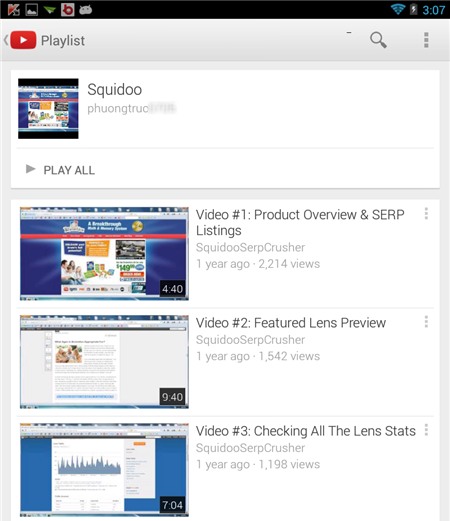
Thu nhỏ cửa sổ video
Ngoài nhiều nét cải tiến về giao diện, Picture-in-Picture là tính năng nổi bật trên ứng dụng YouTube mới, cho phép thu nhỏ khung phát video đang xem vào một góc nhỏ trên màn hình. Khi đó, video vẫn được phát với đầy đủ âm thanh như bình thường. Tiện lợi nhất là lúc đó, bạn có thể thực hiện các thao tác tìm kiếm đến các video khác ở giao diện phía trên mà không ảnh hưởng gì đến video đang phát ở cửa sổ bên dưới.
Khi muốn thu nhỏ cửa sổ video đang xem, bạn dùng tay nhấn giữ vào khung phát video clip và vuốt xuống dưới. Ngay lập tức, video sẽ được thu nhỏ lại thành cửa sổ ở góc phải phía dưới màn hình. Giao diện trên YouTube sẽ tự động quay về danh sách các video đang duyệt trước đó. Lúc ấy, bạn có thể thực hiện thao tác duyệt qua lại danh sách video, hay tìm kiếm video mà vẫn xem được nội dung video đang phát ở góc dưới màn hình.
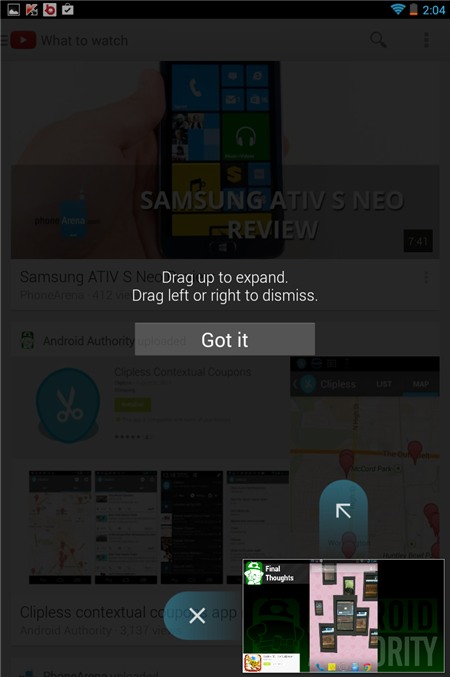
Ngoài ra, còn có hai cách khác để thu nhỏ video: hoặc nhấn nhanh phím Back trên Android, hoặc chọn biểu tượng
Khi muốn phóng to video trở về kích thước bình thường, bạn cũng nhấn giữ vào cửa sổ video thu nhỏ và vuốt nó lên trên, hay đơn giản là chạm một lần vào cửa sổ ấy. Để tắt video đang phát, bạn dùng tay vuốt cửa sổ thu nhỏ sang trái, hay sang phải.
Nhìn chung, cách hoạt động của tính năng Picture-in-Picture trên YouTube khá giống với Pop up Play của Samsung, hay QSlide của LG, hỗ trợ người dùng có thể xem video ở cửa sổ nhỏ mà vẫn được sử dụng các tính năng khác trên màn hình.
PHƯƠNG TRÚC
